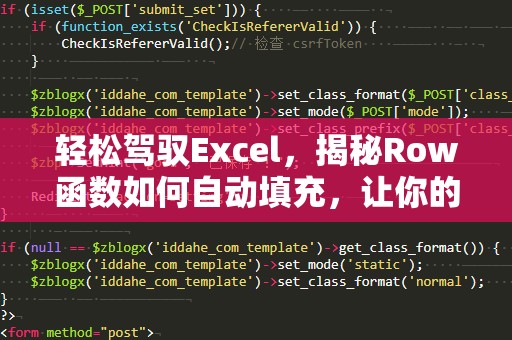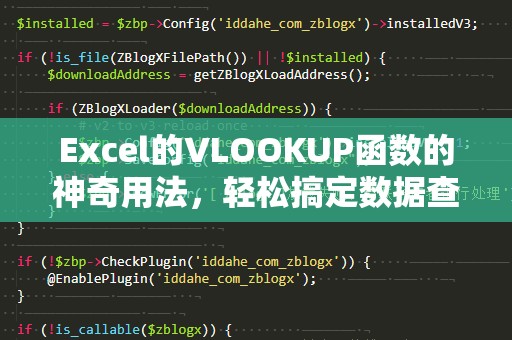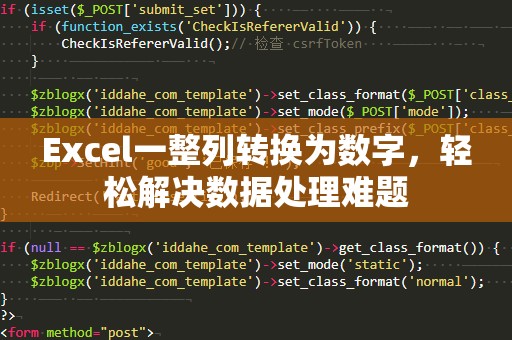在日常的Excel使用中,VLOOKUP(纵向查找)函数是一个非常强大的工具。无论你是数据分析师、会计师,还是普通的职场人士,掌握VLOOKUP函数都能大大提高工作效率。今天我们就来探讨一下VLOOKUP函数的使用方法,特别是在处理两个表格数据时的技巧,让你轻松搞定那些看似复杂的任务。
VLOOKUP函数的基本语法是:

=VLOOKUP(查找值,查找范围,返回列索引号,[近似匹配])
其中,查找值是你希望在另一个表格中查找的数据;查找范围是你需要查找的区域或范围;返回列索引号是你想要从查找范围中返回的列的数字索引;[近似匹配]是一个可选参数,通常使用“FALSE”表示精确匹配,使用“TRUE”表示近似匹配。
让我们通过一个实际的案例来更好地理解VLOOKUP函数的使用方法。假设你有两个表格,分别是“员工信息表”和“工资表”。员工信息表包含员工的ID、姓名和职位,而工资表则记录了员工的ID和相应的工资信息。现在,你希望在员工信息表中添加一个“工资”列,自动填充工资表中的工资信息。
表1:员工信息表
|员工ID|姓名|职位|
|--------|------|-------|
|101|张三|销售员|
|102|李四|经理|
|103|王五|技术员|
表2:工资表
|员工ID|工资|
|--------|-------|
|101|5000|
|102|8000|
|103|6000|
在员工信息表中,我们希望根据员工ID自动填充工资信息。此时,VLOOKUP函数就派上了用场。
在员工信息表中,选择“工资”列的第一个单元格(假设是D2),然后输入以下VLOOKUP函数:
=VLOOKUP(A2,工资表!$A$2:$B$4,2,FALSE)
这个公式的意思是:查找A2单元格中的员工ID(假设A2是“101”),在工资表中的A2到B4范围内进行查找,找到匹配的员工ID后,返回该行的第二列(即工资列)的数据。
解释一下各个参数:
A2:查找值,表示我们要在工资表中查找的员工ID。
工资表!$A$2:$B$4:查找范围,这里表示工资表中的A2到B4单元格区域。注意,这里使用了绝对引用($),这样在拖动公式时,查找范围不会发生变化。
2:返回列索引号,表示我们希望返回工资表中第二列(即工资)的数据。
FALSE:精确匹配,表示只有当员工ID完全匹配时,才返回对应的工资数据。
输入公式后,按下回车键,D2单元格就会自动填充为5000,即张三的工资。如果将这个公式向下拖动到D列的其他单元格,Excel会自动为每个员工填充对应的工资数据。
通过这个例子,你可以看到,VLOOKUP函数能够帮助我们快速地将一个表格中的数据与另一个表格进行匹配和提取,从而大大简化了数据处理的工作量。我们将进一步探讨VLOOKUP函数的高级应用,尤其是在多个条件下的使用。
在第一部分中,我们了解了VLOOKUP函数的基本使用方法,看到它如何在两个表格之间根据一个共同的字段进行数据匹配。VLOOKUP函数的强大之处远不止如此。在一些更复杂的场景下,VLOOKUP函数仍然能帮助我们轻松解决问题。我们将探讨VLOOKUP在多个条件下的使用,以及一些常见的技巧,进一步提升你的数据处理效率。
1.使用VLOOKUP函数进行模糊匹配
在前面的例子中,我们使用了VLOOKUP的“精确匹配”模式(FALSE)。但有时我们可能需要进行模糊匹配,比如查找一个接近的数值。这时候,可以将VLOOKUP函数的第四个参数设置为“TRUE”。
举个例子,假设你有一个价格表,其中包含多个产品及其对应的价格。你想查找某个产品对应的价格,但这个产品的价格范围不在表格中,而是位于多个价格区间中。此时,可以使用VLOOKUP的模糊匹配功能。
例如,你的价格表如下:
|产品|价格区间|
|--------|-------------|
|A|100-200元|
|B|200-300元|
|C|300-400元|
|D|400-500元|
现在,如果你要查找一个价格为250元的产品,你可以用以下公式:
=VLOOKUP(250,价格表!$A$2:$B$5,2,TRUE)
因为价格250元落在“200-300元”的区间内,VLOOKUP函数会返回“200-300元”这个结果,而不是返回具体的价格。
2.VLOOKUP与IFERROR结合使用
在实际使用中,VLOOKUP函数有时会因为找不到匹配值而返回错误(如“#N/A”)。为了避免这些错误影响数据的展示,可以使用IFERROR函数对VLOOKUP结果进行处理。
假设你在查找某个员工的工资时,如果该员工没有出现在工资表中,VLOOKUP函数就会返回“#N/A”。为了让结果更加友好,我们可以使用IFERROR函数来替换错误信息。
例如,使用以下公式:
=IFERROR(VLOOKUP(A2,工资表!$A$2:$B$4,2,FALSE),"工资未找到")
如果VLOOKUP无法找到匹配的员工ID,公式就会返回“工资未找到”这个提示,而不是显示错误信息。
3.使用VLOOKUP结合其他函数进行数据分析
VLOOKUP函数不仅可以单独使用,它还可以与其他函数结合,完成更复杂的数据分析任务。例如,你可以将VLOOKUP与MATCH函数结合,动态获取返回列的索引号。这样做的好处是,如果数据表格的列顺序发生变化,公式依然能够正常工作。
例如,如果你希望根据员工的职位(而不是ID)来查找工资,可以先使用MATCH函数找到职位列的索引,然后将该索引作为VLOOKUP的列索引参数。
=VLOOKUP(A2,工资表!$A$2:$D$4,MATCH("工资",工资表!$A$1:$D$1,0),FALSE)
在这个公式中,MATCH函数会返回“工资”列在表格中的位置,VLOOKUP函数则根据该列的索引返回相应的工资数据。
总结
VLOOKUP函数作为Excel中的一个基础而强大的工具,其应用远远不止于简单的查找操作。通过灵活使用VLOOKUP结合其他函数,你可以在多个表格之间实现高效的数据匹配和提取,处理各种复杂的业务需求。从基本的精确匹配到模糊匹配,再到与其他函数结合,VLOOKUP的应用范围非常广泛,能大大提升你的数据处理效率。在今后的工作中,掌握这些技巧,将帮助你更高效地完成各种数据分析任务。